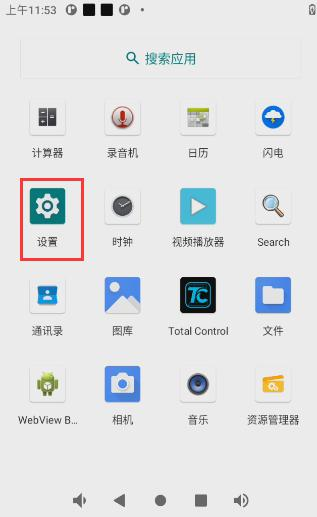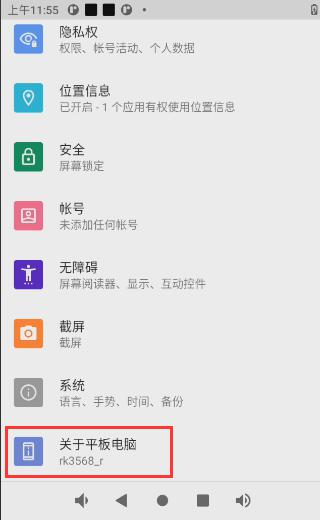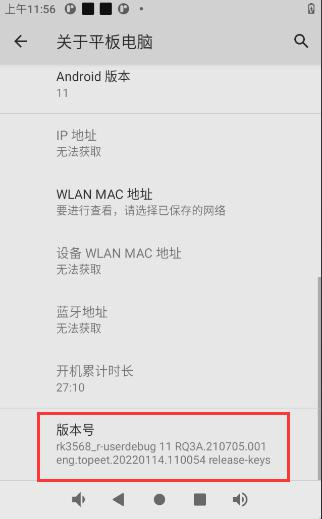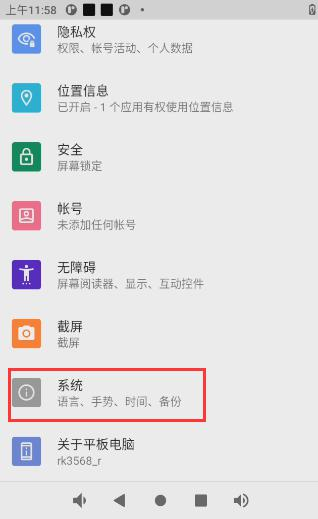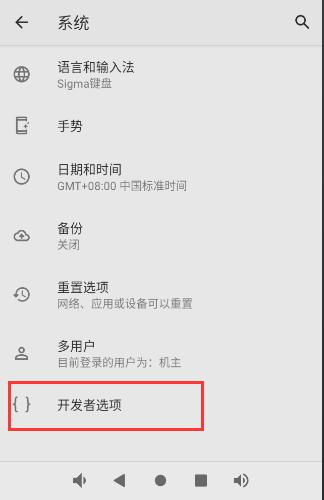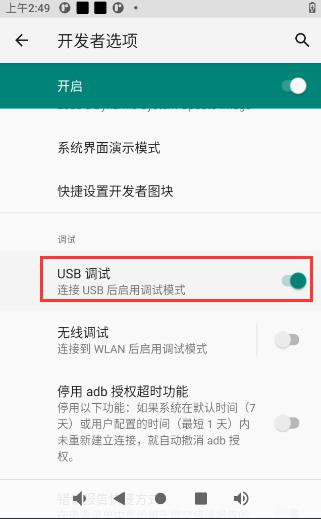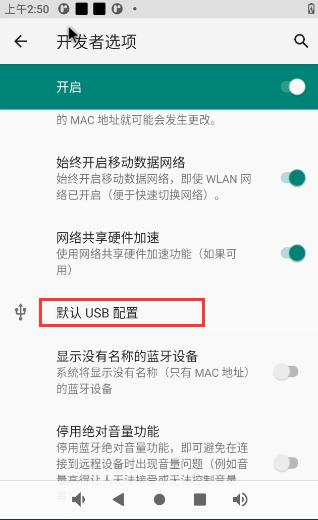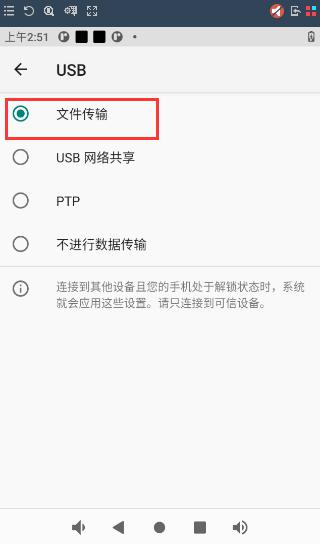1 使用 ADB 工具ADB 英文名叫 Android debug bridge ,是 Android SDK 里面的一个工具,用这个工具可以操作管理 Android 模拟器或者真实的 Android 设备,主要的功能如下所示: 在 Android 设备上运行 shell 终端,用命令行操作 管理模拟器或设备的端口映射 电脑和设备之间相互拷贝文件 APK 调试和安装adb 工具在网盘资料“iTOP-3568 开发板\02_【iTOP-RK3568 开发板】开发资料\ 06_Android系统开发配套资料\01_ADB 工具配套资料”路径下。注意!!! adb 工具在 Windows 上的路径必须是英文路径,不能含有中文。打开 adb 工具下的 cmd.exe 即可打开 adb 工具,adb 命令都是在 cmd.exe 中输入的。如下图所示:

在使用 adb 之前,需要安装 adb 驱动,并将开发板的 usb 调试打开。具体操作请看以下章节。
1.1.1 允许 usb 调试
首先开发板烧写 Android11 系统,连接屏幕,烧写线,串口线,电源线。连接完毕后,接
着我们打开 usb 调试。步骤如下:
1.在屏幕上打开设置 app,如下图所示:
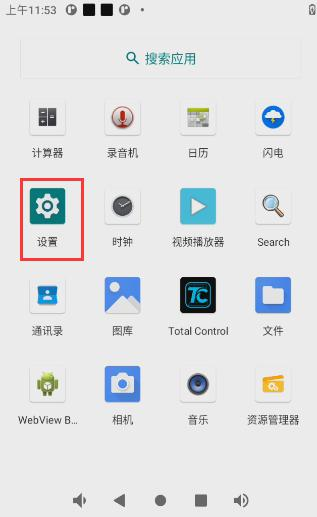
2 滑到最底部,点击“关于平板电脑”,如下图所示:
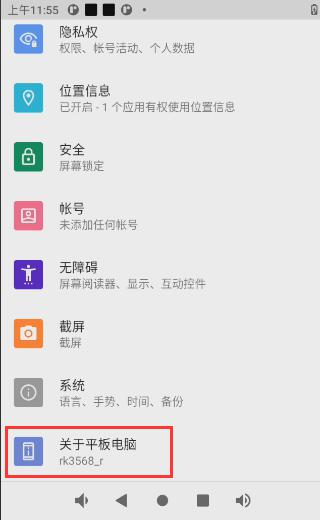
3 滑到最底部,找到版本号,连续点击版本号 7 次,便进入了开发者模式。如下图所示:
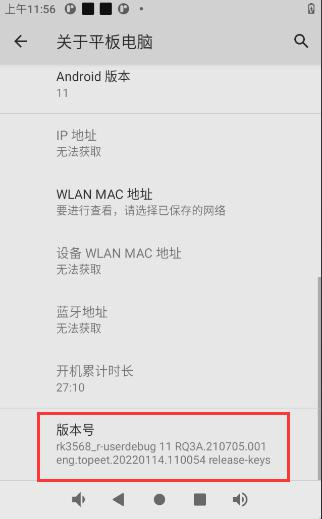
4 返回,点击“系统”,如下图所示:
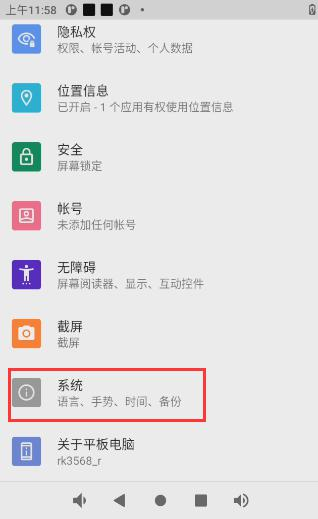
5 点击“高级”-》“开发者选项”,如下图所示:
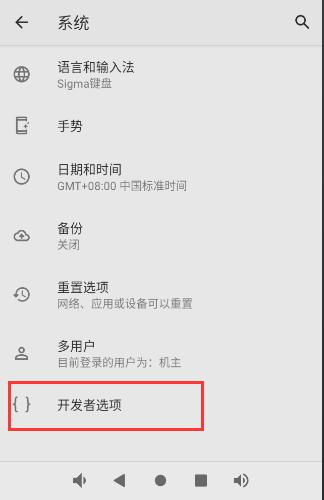
6 然后打开 usb 调试,如下图所示:
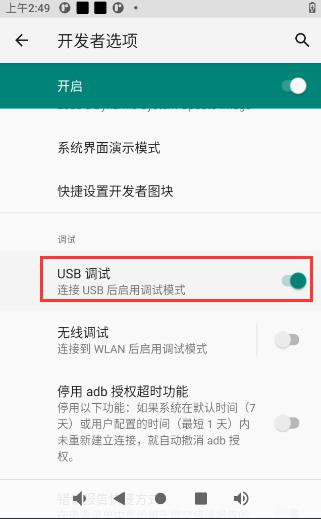
7 设置默认 usb 配置,点击“usb 默认配置”,选择“文件传输模式”如下图所示:
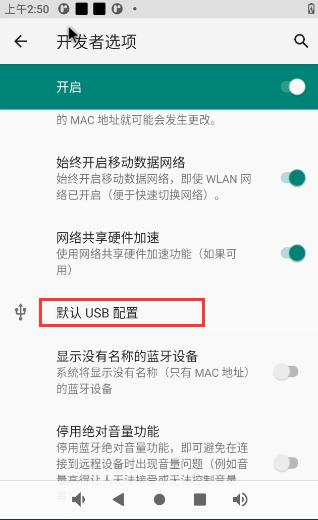
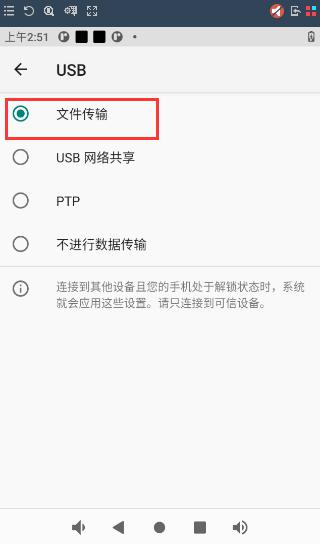
更多内容关注:北京迅为